Première connexion - vos préférences utilisateur
From LimeSurvey Manual
Première connexion
Avec LimeSurvey Cloud
Après avoir créé votre compte LimeSurvey, vous recevrez un e-mail. Cet e-mail contient le lien d'activation du compte. Cliquez sur le lien pour accéder à votre compte nouvellement créé. En cliquant sur le lien, vous accédez à votre compte sur le site Web de LimeSurvey.
Vous devez créer un site d'enquête avant de pouvoir commencer à créer et à gérer des enquêtes en ligne. Connectez-vous à votre compte et cliquez sur Créer un site d'enquête.
Lien Créer un site d'enquête :
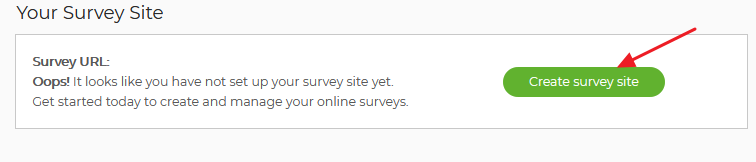
Pour créer votre site LimeSurvey :
(1) Entrez le nom de votre site.
(2) Choisissez un nom de domaine dans le menu déroulant.
(3) Choisissez un emplacement de serveur.
(4) Cliquez sur Enregistrer et configurer le site LimeSurvey.
Le processus peut prendre jusqu'à 20 secondes. Une fois le processus terminé, la fenêtre se fermera et vous serez redirigé vers la page de votre compte.
Vous pouvez maintenant accéder à votre site d'enquête en cliquant sur Afficher le site d'enquête en haut de la page.

Page de connexion au compte :
Connectez-vous à votre compte en utilisant vos identifiants LimeSurvey.org :
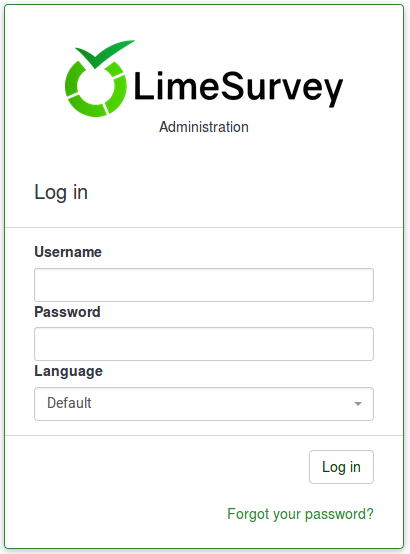
Vous êtes prêt à commencer à créer des enquêtes.
Changez votre mot de passe
Pour changer votre mot de passe, utilisez le bouton « Mot de passe oublié ? » situé sur la page de connexion de l'administration de LimeSurvey.
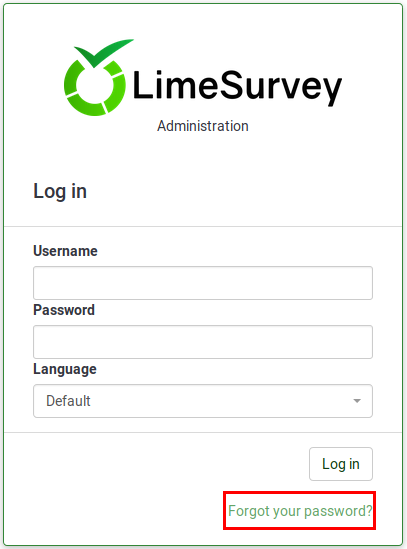
Après avoir rempli les champs obligatoires, cliquez sur le bouton « Vérifier les données ». Vous recevrez un e-mail avec les étapes nécessaires à suivre pour réinitialiser votre mot de passe.
Une autre option pour changer votre mot de passe consiste à le faire depuis votre profil. Cliquez sur votre nom d'utilisateur situé dans la partie supérieure droite de l'écran (dans la barre d'outils principale de LimeSurvey) et sélectionnez l'onglet « Votre profil ».
Cliquez sur le bouton Modifier le mot de passeː
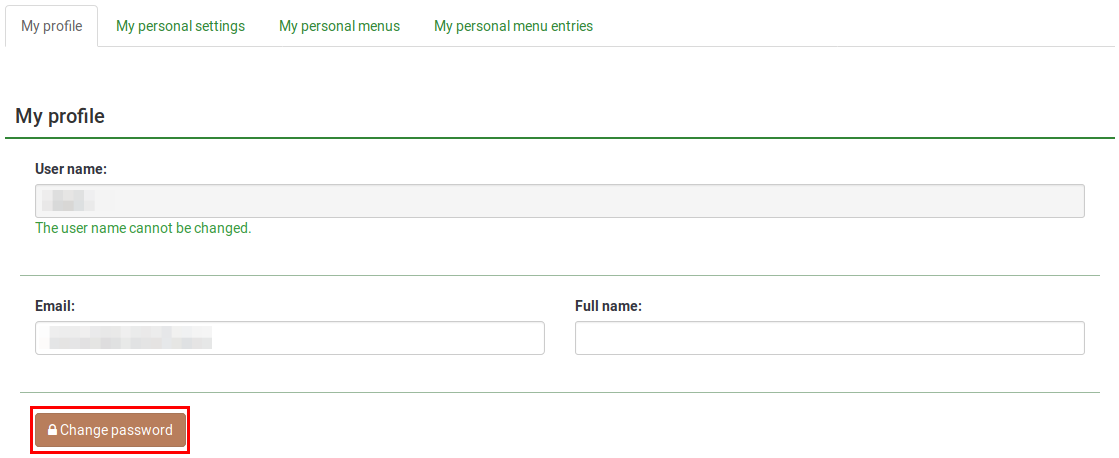
Tapez le mot de passe actuel et le nouveau mot de passe deux fois. Ensuite, enregistrez les nouveaux paramètres de profil en cliquant sur Enregistrer situé dans la partie supérieure droite de l'écran.
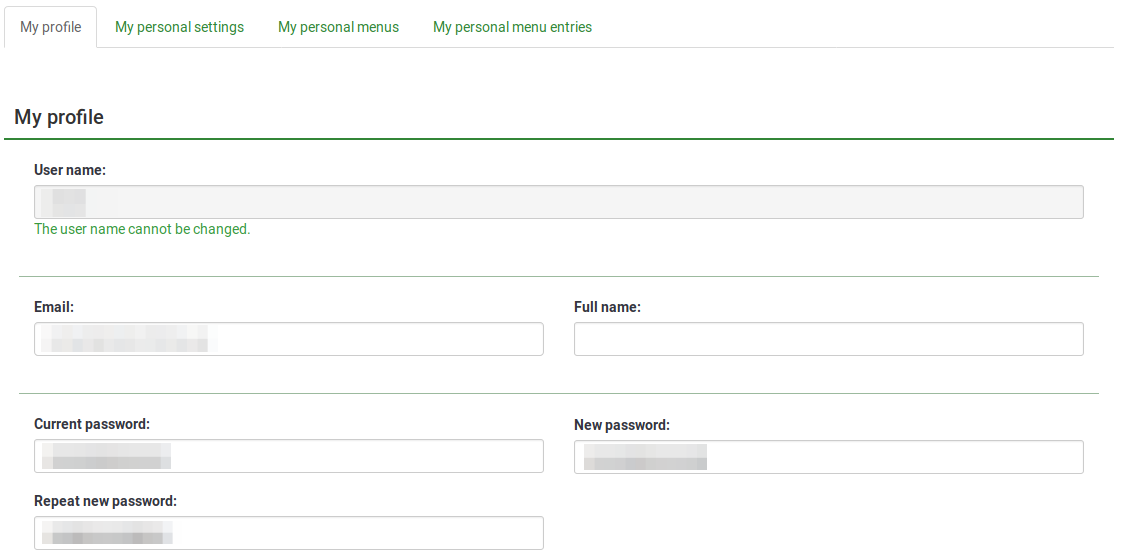
Si vous disposez des autorisations de super-administrateur et que vous souhaitez aider un autre utilisateur à réinitialiser son mot de passe, vous pouvez le faire en utilisant le « Panneau de configuration de l'utilisateur ».
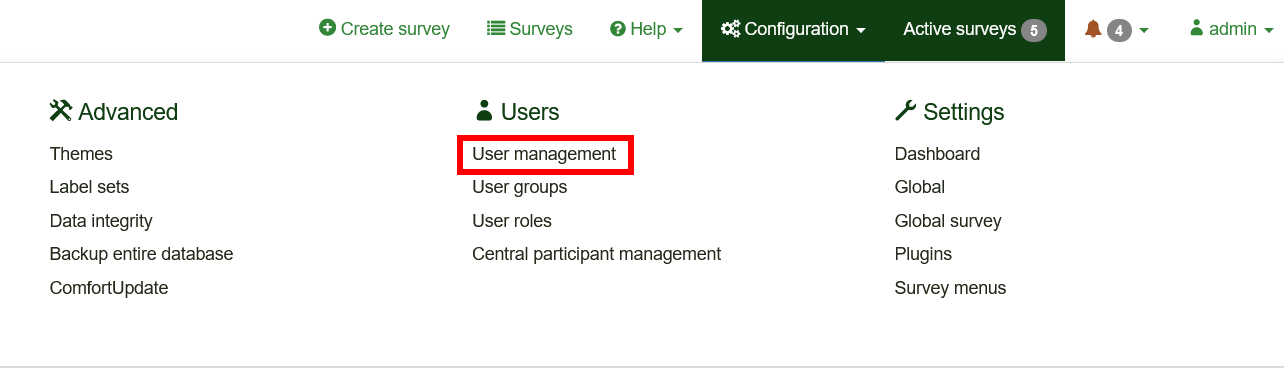
Dans la colonne « Action », cliquez sur le stylo vert qui correspond à l'utilisateur concerné et modifiez son mot de passe.

Avec LimeSurvey Cloud
Si vous utilisez LimeSurvey Pro, vous pouvez également réinitialiser votre mot de passe depuis votre limesurvey.org/your-account/your-limesurvey-profile Profil LimeSurvey. Depuis votre profil LimeSurvey, cliquez sur « INSTALLATIONS » (sous le menu Profil). Recherchez le bouton « RÉINITIALISER LE MOT DE PASSE MAINTENANT » situé dans une case orange. Cliquez dessus et un mot de passe aléatoire sera généré immédiatement.
Vos préférences de compte
Pour modifier vos préférences d'utilisateur, cliquez sur votre nom d'utilisateur qui apparaît dans la barre d'outils principale de LimeSurvey, puis cliquez sur Votre compte.

La barre d'outils des préférences de votre compte contient quatre onglets :
- Mon profil : Détails généraux sur votre compte;
- Mes paramètres personnels : L'utilisateur peut choisir la langue de l'interface et/ou sélectionner d'autres modes d'édition liés à LimeSurvey ;
- Mes menus personnels (New in 3.0 ) : Une liste avec les menus d'enquête créés par l'utilisateur respectif ;
- Mes entrées de menu personnelles (New in 3.0 ) : Une liste avec les entrées de menu créées par l'utilisateur.

Mon profil
Les options suivantes se trouvent sous l'onglet Mon profil :
- Nom d'utilisateur : Une fois créé, il ne peut pas être modifié depuis l'interface de LimeSurvey. Nous vous recommandons de créer un autre nom d'utilisateur au lieu de modifier la configuration de votre installation LimeSurvey ;
- Email : saisissez votre nouvel e-mail et cliquez sur le bouton 'Enregistrer' pour enregistrer les paramètres ;
- Nom complet : Le nom de l'administrateur;
- Mot de passe & Répéter le mot de passe : Si vous souhaitez modifier votre mot de passe, saisissez le nouveau mot de passe deux fois et cliquez sur le bouton « Enregistrer ».
Mes paramètres personnels
- Langue de l'interface : La langue de l'interface d'administration de Limesurvey ;
- Mode éditeur HTML : L'inclusion d'un éditeur HTML intégré ;
- Sélecteur de type de question : Si l'option 'Sélecteur complet' est choisie, un aperçu de la question s'affichera lors de la sélection du type d'une nouvelle question à ajouter à l'enquête ;
- ' « Mode éditeur de modèles » : si « éditeur de modèles complet » est sélectionné, la coloration syntaxique sera utilisée dans Éditeur de modèles LimeSurvey ;
- Format de date : choisit le format de date par défaut utilisé dans l'interface d'administration.
- Afficher le champ script : Le champ script est spécialement destiné à la saisie du JavaScript lors de l'édition des questions . Ce paramètre contrôle s'il doit être affiché ou non.
- Afficher directement le mode d'édition : indique si le mode d'édition doit être affiché par défaut lors de la saisie d'une question.
- Non numérique préfixe d'option de réponse : Préfixe à utiliser pour les options de réponse. Il ne doit pas être numérique. Si le préfixe est "AO", les options de réponse seraient, par exemple, "AO001".
- Préfixe des sous-questions non numériques : Préfixe à utiliser pour les sous-questions. Il ne doit pas être numérique. Si le préfixe est "SQ", les options de réponse seraient, par exemple, "SQ001".
- Verrouiller l'organisateur de questions dans la barre latérale par défaut : Si l'organisateur de questions doit être affiché ou masqué sur le côté bar.
- Créer un exemple de groupe de questions et de question : ce paramètre spécifie si un exemple de groupe de questions et de question doit être créé automatiquement après la création d'une nouvelle enquête.
Langue de l'interface
Vous pouvez sélectionner la préférence de langue administrative lors de la connexion en utilisant la liste déroulante comme indiqué ci-dessous. Après une connexion réussie, l'interface LimeSurvey passera à la langue choisie. Le système enregistrera ce paramètre de préférence dans votre profil et en fera la valeur par défaut pour votre prochaine connexion.
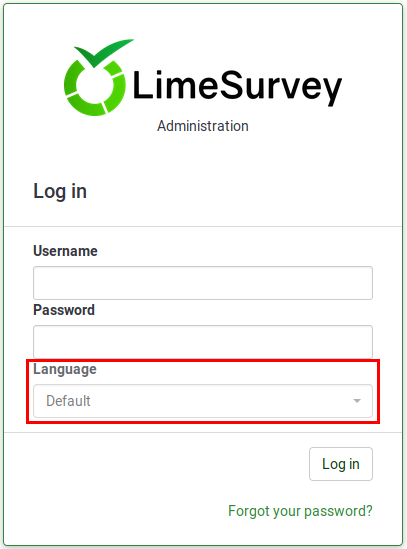
Certaines configurations de LimeSurvey masquent ou ignorent la page de connexion pour activer l'authentification commune dans d'autres applications. Dans ce cas, vous n'aurez pas accès à la sélection de la langue. Cependant, vous pouvez modifier votre préférence de langue depuis les préférences de votre compte. Accédez aux préférences de votre compte en cliquant sur votre nom d'utilisateur situé en haut à droite de votre navigateur puis sur le bouton « Votre compte ». Ensuite, cliquez sur l'onglet Vos paramètres personnels et sélectionnez la langue souhaitée dans la liste déroulante située sous Langue de l'interface.
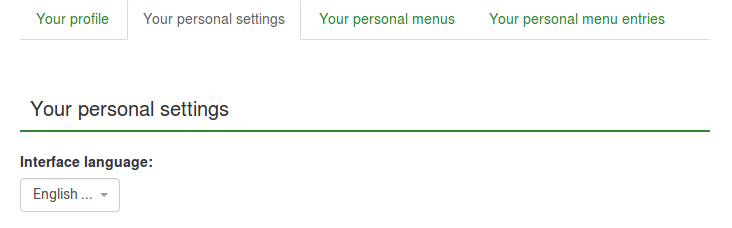
Mode éditeur HTML
Il y a un éditeur HTML intégré à LimeSurvey. Cet outil vous aidera à développer un formatage riche pour vos enquêtes, groupes, questions et textes de réponses ; pour les tableaux et les images. Mais comme cet éditeur prend de l'espace supplémentaire sur l'écran et des ressources sur l'ordinateur, il n'est pas toujours souhaitable de l'utiliser. Par conséquent, quatre options sont proposées par LimeSurvey : par défaut, éditeur HTML en ligne (sélectionné par défaut), éditeur HTML contextuel et aucun éditeur HTML. .
Par défaut
Si l'option "par défaut" est sélectionnée, vous hériterez du mode éditeur HTML sélectionné par le superadministrateur des paramètres globaux de l'installation de LimeSurvey.
Inline
Dans ce cas, l'éditeur HTML est toujours utilisé en ligne sur la page. Il représente également la valeur « par défaut ».

Popup
L'éditeur de texte normal est utilisé, mais l'éditeur HTML est disponible en option pop-up. Vous pouvez toujours accéder à l'éditeur HTML en cliquant sur l'icône à droite de la fenêtre normale de l'éditeur de texte, comme indiqué pour l'option popup ci-dessous.

<span id="Fullscreen (Obsolete since 3.0)">
Plein écran (Obsolete since 3.0)
Cette option est disponible uniquement pour l'éditeur en ligne. Il vous permet d'augmenter la taille de l'éditeur pour remplir la fenêtre du navigateur, puis de la réduire ultérieurement. (Obsolete since 3.0)

Lorsque vous basculez entre les éditeurs que vous utilisez, le dernier éditeur utilisé avant la déconnexion est enregistré dans votre profil et deviendra celui par défaut lors de votre prochaine connexion.
Veuillez noter que lors de l'édition des réponses et des étiquettes, l'éditeur de texte normal (ou mode « Popup ») est toujours utilisé en raison du plus grand nombre de fenêtres.
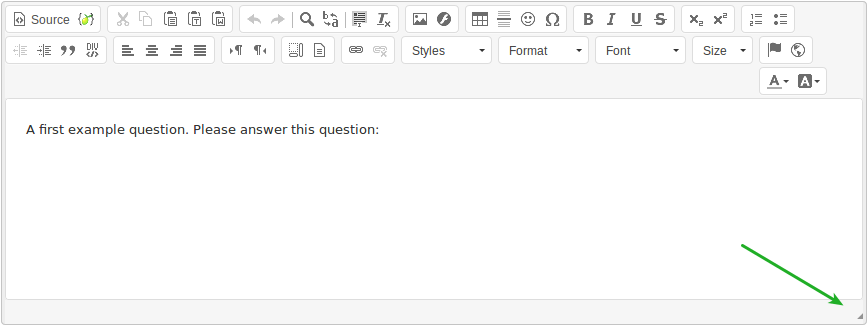
Mode code source
Si vous souhaitez coller directement du code HTML ou Javascript, vous devez passer en mode code source. Cette option n'est pas disponible dans vos paramètres personnels. Cependant, il peut être sélectionné dans le menu de l'éditeur HTML.

Vous devez désactiver le paramètre « Filtrer HTML pour XSS » afin de stocker le code saisi en mode code source (ou d'avoir les autorisations de superadministrateur).
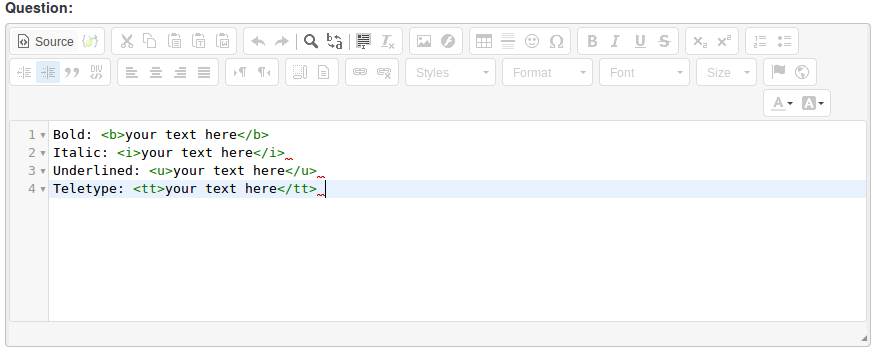
Pas d'éditeur HTML
Si vous ne souhaitez pas utiliser d'éditeur HTML, sélectionnez cette option. Vous pourrez utiliser uniquement du texte simple dans les enquêtes.
Sélecteur de type de question
Choisissez « Sélecteur complet » pour obtenir un sélecteur de type de question avec aperçu et « Sélecteur simple » pour obtenir une boîte de sélection simple. L'option 'par défaut' correspond à l'option sélectionnée dans les paramètres globaux de l'installation de LimeSurvey.
Mode éditeur de modèles
Trois options sont disponibles : « par défaut », « éditeur de modèle complet » et « éditeur de modèle simple ». Choisissez « Éditeur de modèles complet » pour obtenir un éditeur amélioré (avec mise en évidence de la syntaxe) lors de la modification des modèles d'enquête et « Éditeur de modèles simples » pour obtenir un champ d'éditeur simple. L'option 'par défaut' correspond à l'option sélectionnée dans les paramètres globaux de l'installation de LimeSurvey.
Format de la date
Ce paramètre définit le format de date pour votre profil (par exemple lorsque vous parcourez les résultats de l'enquête ou pour d'autres paramètres situés dans le panneau d'administration). Cela n'affecte « pas » les enquêtes elles-mêmes.
Lors de la création d'une question date/heure, vous pouvez définir le format date/heure lorsque vous modifiez/ajoutez une question. Après avoir choisi le format de question date/heure, saisissez le format souhaité que vous souhaitez utiliser dans les cases situées sous les onglets Saisie et Affichage. Pour plus d’informations, passez la souris sur l’en-tête de chaque case.
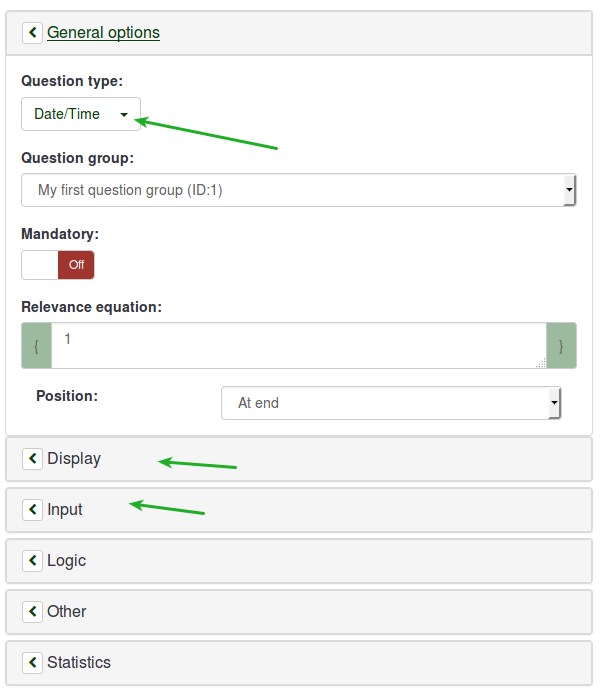
Vous pouvez visualiser ici les menus personnalisés qui s'offrent à vous ou ceux que vous avez créés via l'option de configuration des menus.
Pour commencer à les éditer, accédez à l'option Configuration du menu située dans le menu Configuration.
Vous pouvez visualiser ici les entrées de menus personnalisées qui sont à votre disposition ou celles que vous avez créées via l'option de configuration des entrées de menu.
Pour les modifier, vous devez accéder à l'option Configuration des entrées de menu située dans le menu Configuration.